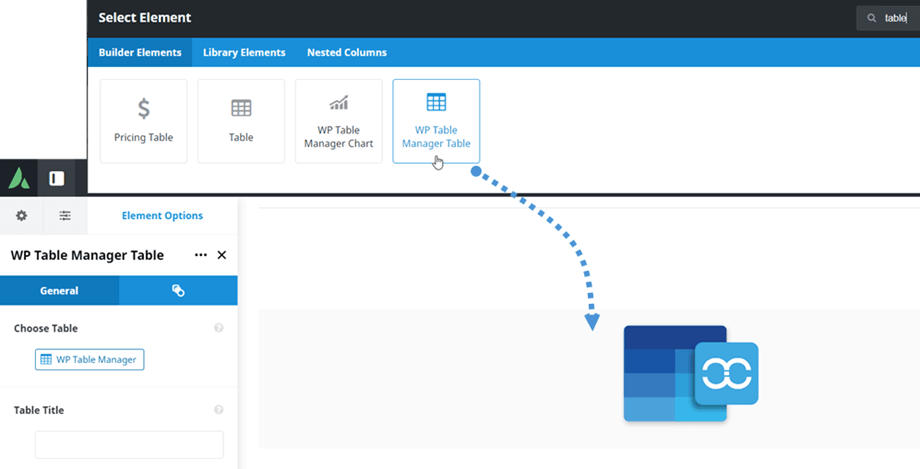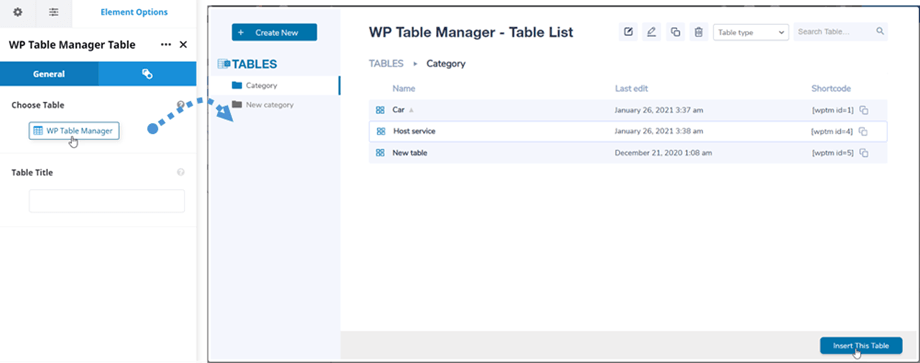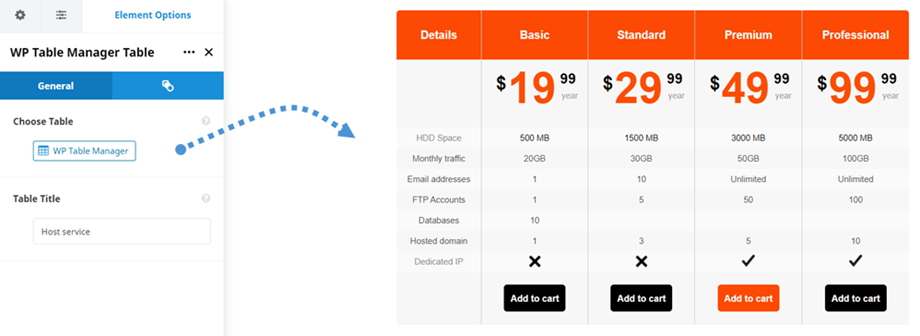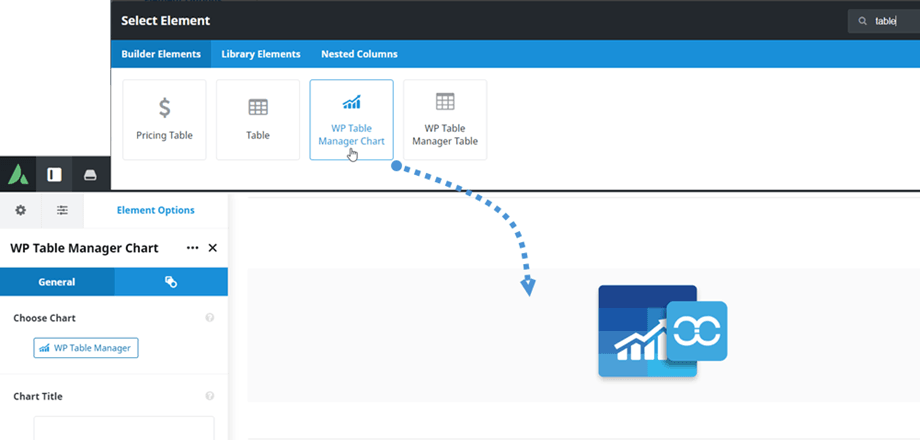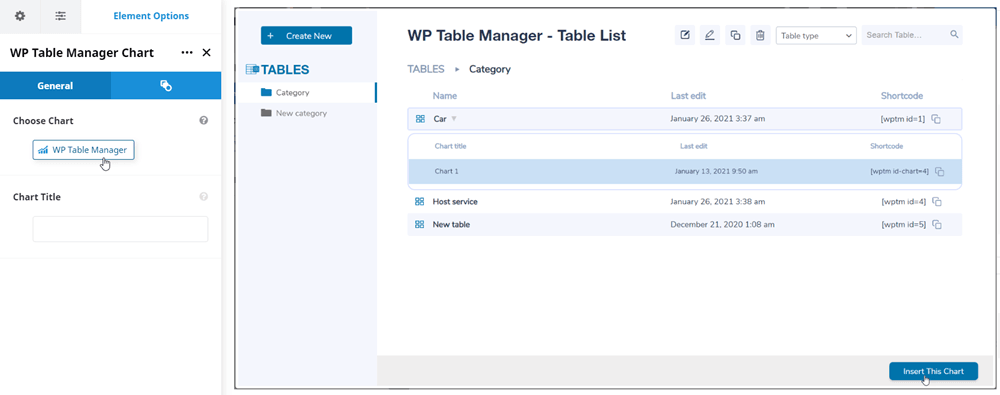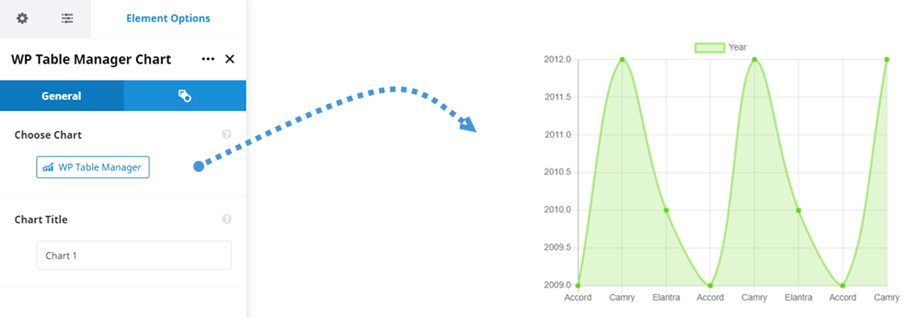WP Table Manager: Avada Live-element
1. WP Table Manager -tabell
För att infoga en tabell i WP Table Manager plugin klickar du bara på WP Table Manager Table element på Avada Live Builder. Eller så kan du mata in "tabell"-text i sökfältet för snabbare navigering.
Efter det, på fliken Allmänt > Välj tabell , kan du klicka på " WP Table Manager " för att välja en tabell eller databastabell. När du väljer en tabell från vårt plugin kan du också redigera den om det behövs. Till exempel: ändra data, justering, paginering responsiv,...
Sedan kommer en tabell- eller databastabell att visas på huvudskärmen.
Efter att ha infogat en tabell i dina inlägg/sidor kan du redigera tabellens alternativ som på instickspanelen genom att klicka på knappen " WP Table manager "
2. WP Table Manager diagram
I likhet med tabellelementet kan du hitta WP Table Manager diagramelementet på Avada Live-byggaren. Eller så kan du mata in "tabell"-text i sökfältet för snabbare navigering.
Efter det, på fliken Allmänt > Välj diagramalternativ , kan du klicka på " WP Table Manager " för att välja ett diagram. När du väljer ett diagram från vårt plugin kan du också redigera diagrammets stilar, till exempel: typ, färg, diagrammets dimension.
Sedan visas förhandsgranskningen av sjökortet enligt den valda typen på huvudskärmen.
Efter att ha infogat ett diagram i dina inlägg/sidor kan du redigera diagrammets alternativ som på plugin-instrumentpanelen genom att klicka på knappen " WP Table manager "